
时间:2023-01-16 编辑:笑话
天猫精灵是专为家中的智能设置打造的语音控制应用,可以通过网络连接进行控制,便于统一并智能地管理智能家电,下面就跟小编了解下具体步骤吧。
首先将你的智能设备连接到你的网络,阅读设备的使用说明书,将设备的WiFi打开,方便连接。
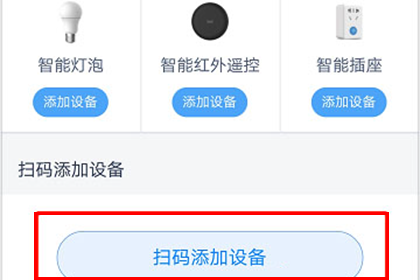
再打开APP,查看设备是否支持远控功能,市场上绝大多数的智能设备都是能够连接使用的。
之后通过扫码添加设备。基本上智能设备都会有一个二维码,一般处于设备的侧面或者底面。如果无法扫码连接,那么可以通过搜索设备,找到对应的设备类型,点击搜索按钮,选择相应的型号点击添加。
添加完成后,可以自行设置设备名称,方便之后的辨别、控制。
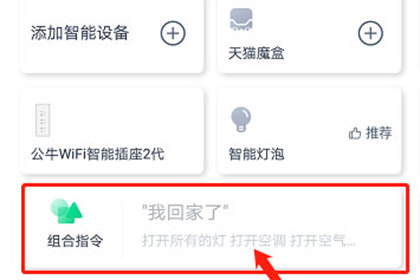
在设备列表中找到已经添加的设备,点击连接,这样方便通过进行控制。
对已连接的设备你可以自行设置相关场景,为回家模式、离家模式、安静模式等设置相应参数,为自己创造舒适的控制环境,例如哪些设备在回家之后统一开启,哪些设备自动静音等等。
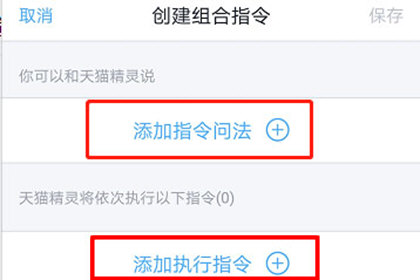
天猫精灵相关攻略推荐:
系统自带了一些常用的场景,有相应的指令,可以根据需要选择模式,也可以自己设置模式,点击【我的】,然后点击右上角的添加按钮,添加指令问法、执行指令,通过设置的语音指令创建组合指令。
以上就是小编为你带来的家电控制方法,有需要的小伙伴快去设置自己的智能设备吧